Während sich viele von uns immer noch auf Quellen von Drittanbietern verlassen, um Apps herunterzuladen, hat der Mac App Store einen ziemlich langen Weg zurückgelegt. Jetzt finden Sie immer mehr Apps, die auf Ihrem iPhone und iPad auf dem Mac verfügbar sind. Und wir sprechen nicht nur über die kostenpflichtigen Apps. Apple hat großartige Arbeit geleistet, indem es einzigartige Inhalte basierend auf verschiedenen Themen kuratiert und dabei einige Apps hervorhebt, von denen Sie noch nie zuvor gehört haben.
Inhalt
- Verwandte Lektüre
-
So laden Sie kostenlose Apps im Mac App Store ohne Passwort herunter
- Zusammenhängende Posts:
Verwandte Lektüre
- 5 Fehlerbehebungen, wenn Ihre Apple-ID nicht mit iTunes oder dem App Store (appletoolbox.com) verwendet wurde
- Kaufen Sie MacOS- und iOS-Apps zusammen im App Store – AppleToolBox
- So installieren Sie Pages für Mac neu – AppleToolBox
- Die besten Schreib-Apps für Mac [2022] – AppleToolBox
- Alle Möglichkeiten zur Neuinstallation von macOS auf einem Mac – AppleToolBox
Einer der Gründe, warum wir uns beim Herunterladen von Apps auf Quellen von Drittanbietern verlassen haben, ist, dass Apple eine Kürzung vornehmen würde. Dies würde den Entwicklern Geld aus der Tasche ziehen, auch wenn es am Ende eine einfachere Methode wäre, als die App über eine Website anzubieten. Trotzdem gibt es einige großartige Apps, die Sie aus dem Mac App Store herunterladen können, ohne einen Cent zu bezahlen.
So laden Sie kostenlose Apps im Mac App Store ohne Passwort herunter
Eine der Frustrationen im Mac App Store ist, dass Ihr Computer Sie immer wieder auffordert, wenn Sie eine App herunterladen. Es spielt keine Rolle, ob die App kostenlos oder kostenpflichtig ist, der Mac App Store fordert Sie dennoch auf, ein Passwort einzugeben. Dies ist sinnvoller, wenn Sie tatsächlich eine kostenpflichtige App kaufen, ist aber äußerst ärgerlich, wenn die App nur kostenlos ist.
Glücklicherweise gibt es eine Möglichkeit, kostenlose Apps im Mac App Store herunterzuladen, ohne ein Passwort eingeben zu müssen. So können Sie das tun:
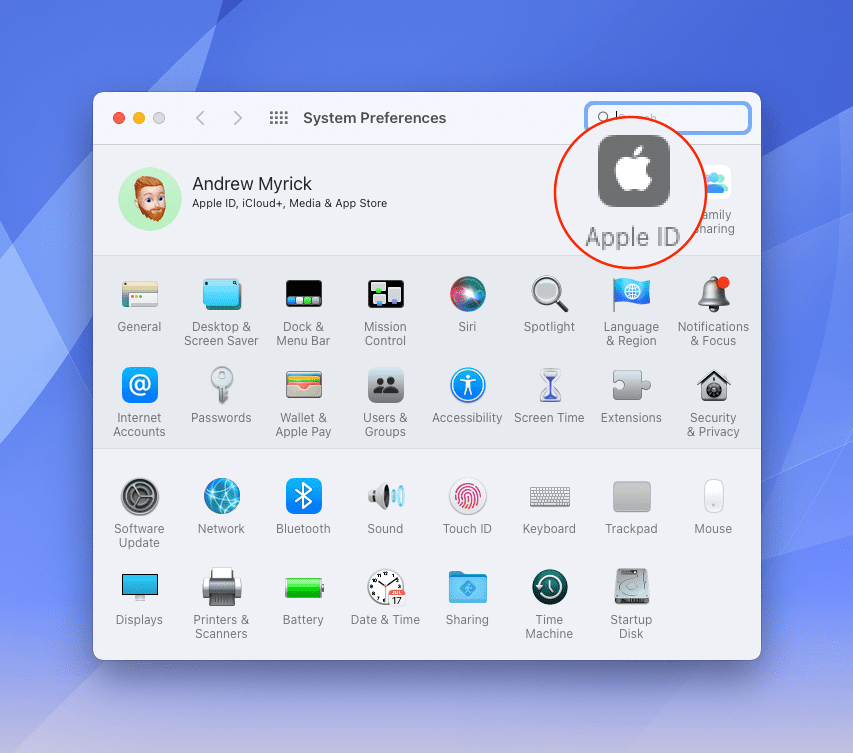
- Öffne das Systemeinstellungen App auf Ihrem Mac.
- Klicken Apple ID im oberen Abschnitt.
- Klicken Sie in der Seitenleiste auf Medien & Käufe.
- Unter Gratis Downloads, wählen Nie erforderlich.
- Geben Sie Ihr Apple-ID-Passwort ein, wenn Sie dazu aufgefordert werden.
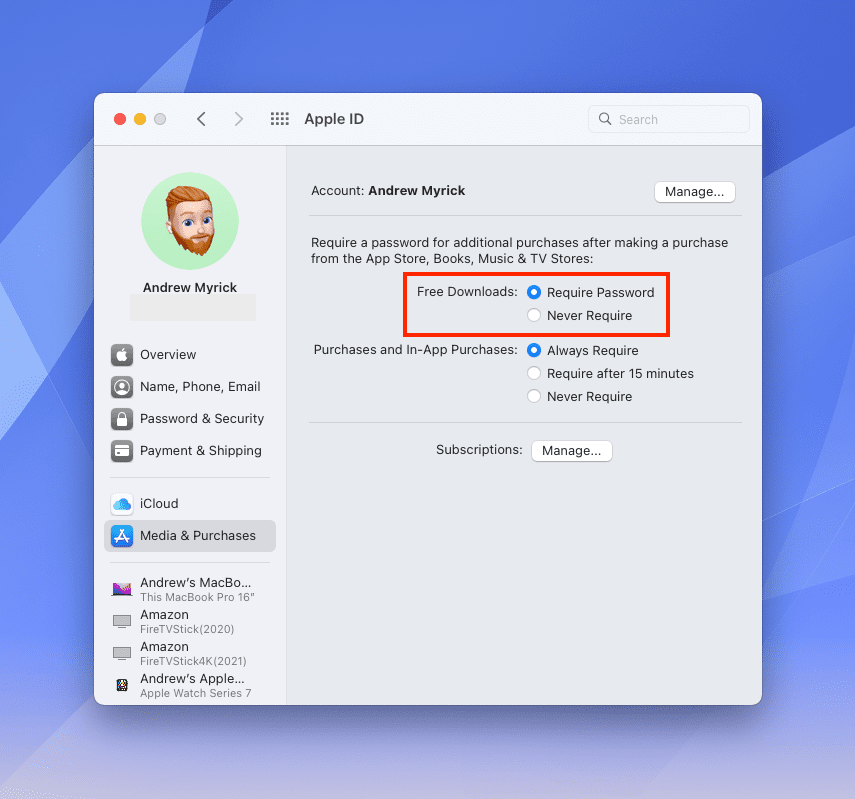
In Zukunft sollten Sie nicht mehr aufgefordert werden, Ihr Passwort erneut einzugeben, wenn Sie versuchen, eine kostenlose App herunterzuladen. Natürlich müssen Sie dies immer noch tun, wenn Sie versuchen, eine kostenpflichtige App herunterzuladen, aber ansonsten genießen Sie zumindest ein wenig Ruhe.
Sie können den Installationsvorgang noch einfacher gestalten, wenn Sie einen Mac mit Touch ID besitzen. Dies bietet immer noch eine zusätzliche Sicherheitsebene, anstatt nur eine kostenlose App herunterladen zu können. Nachdem die Funktion aktiviert wurde, können Sie beim Herunterladen einer App einfach den Touch ID-Sensor zur Authentifizierung verwenden. So können Sie mit Touch ID kostenlose Apps aus dem Mac App Store herunterladen:
- Öffne das Systemeinstellungen App auf Ihrem Mac.
- Klicken Apple ID im oberen Abschnitt.
- Klicken Sie in der Seitenleiste auf Medien & Käufe.
- Unter Gratis Downloads, wählen Nie erforderlich.
- Klicken Sie auf das Kontrollkästchen neben Verwenden Sie Touch ID für Einkäufe.
- Wenn Sie dazu aufgefordert werden, geben Sie Ihr Apple-ID-Passwort ein.
Es ist wichtig, dass Sie sicherstellen, dass die Nie erforderlich Option ausgewählt wird, bevor Touch ID aktiviert wird. Dadurch wird sichergestellt, dass Sie Ihr Passwort weiterhin nicht eingeben müssen und stattdessen Touch ID verwenden können, wenn Sie sogar kostenlose Apps herunterladen.
Andrew ist ein freiberuflicher Autor, der an der Ostküste der USA lebt.
Er hat im Laufe der Jahre für eine Vielzahl von Websites geschrieben, darunter iMore, Android Central, Phandroid und einige andere. Jetzt verbringt er seine Tage damit, für ein HLK-Unternehmen zu arbeiten, während er nachts als freiberuflicher Schriftsteller arbeitet.